Cómo realizar un seguimiento de los cambios en Word 2011 para Mac
Office 2011 para Mac puede realizar un seguimiento de los cambios realizados en un documento de Word, que los hicieron, y cuando se hicieron los cambios. Pero estos cambios no se realiza un seguimiento hasta que se activa la función de control de cambios en Word 2011 para Mac-a continuación, puede enviar el documento a los demás por las ediciones, y sus cambios son rastreados. Luego regresan el documento modificado a usted. Si dispone de varias personas que toman una mirada en ella, incluso se puede ver que hizo que el cambio.
Antes de encender el control de cambios y empezar a compartir el documento con todo el mundo, todos los participantes comparten deben comprobar su Word 2011 para Mac preferencias para asegurarse de que sus nombres son conocidos a Word. Revise sus propias preferencias de Word para asegurarse de que su propia información es exacta. Así es cómo:
Elija Word-Preferencias en la barra de menú.
En la sección Configuración personal, seleccione Información de usuario.
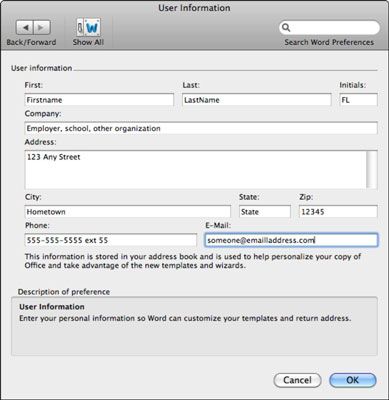
En la parte superior del panel, compruebe que el primero, último, y las iniciales muestran su nombre real.
Rellene esta información y hacer las correcciones necesarias. No hay otros campos de información del usuario es necesario ajustar con el fin de utilizar el control de cambios.
Haga clic en Aceptar para guardar los cambios y cerrar el panel.
A veces, los departamentos de TI clonar las instalaciones de Office, y todo el mundo termina con el mismo nombre o sin nombre en absoluto. Word no puede detectar diferentes usuarios si dos o más personas tienen el mismo nombre en las preferencias de información del usuario.
Entonces, ¿cómo se enciende la función Control de cambios de un documento? Haga clic en la ficha de la cinta de la opinión, encontrar el grupo de seguimiento. Haga clic en el botón Control de cambios para cambiar el seguimiento de encendido o apagado.
Aquí hay una segunda manera de activar el control de cambios en Word 2011 para Mac:
Elija Herramientas-Control de cambios Los cambios-Highlight.
Asegúrese de que las tres últimas casillas de verificación están seleccionadas.
Es posible que prefiera para comprobar las cuatro casillas de verificación.
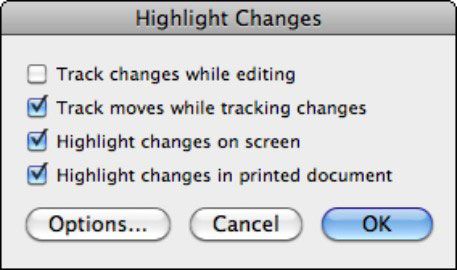
Haga clic en Aceptar.






